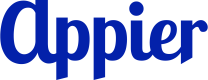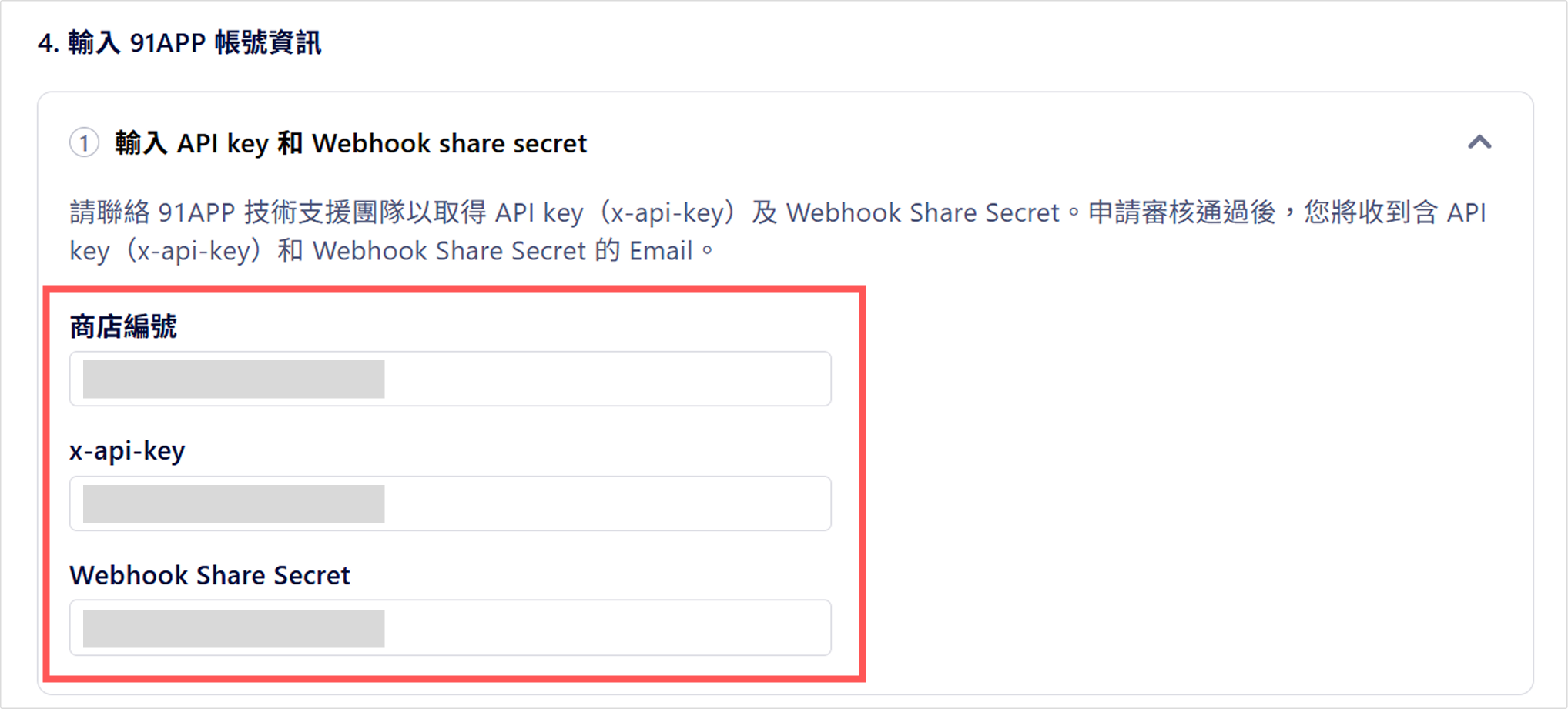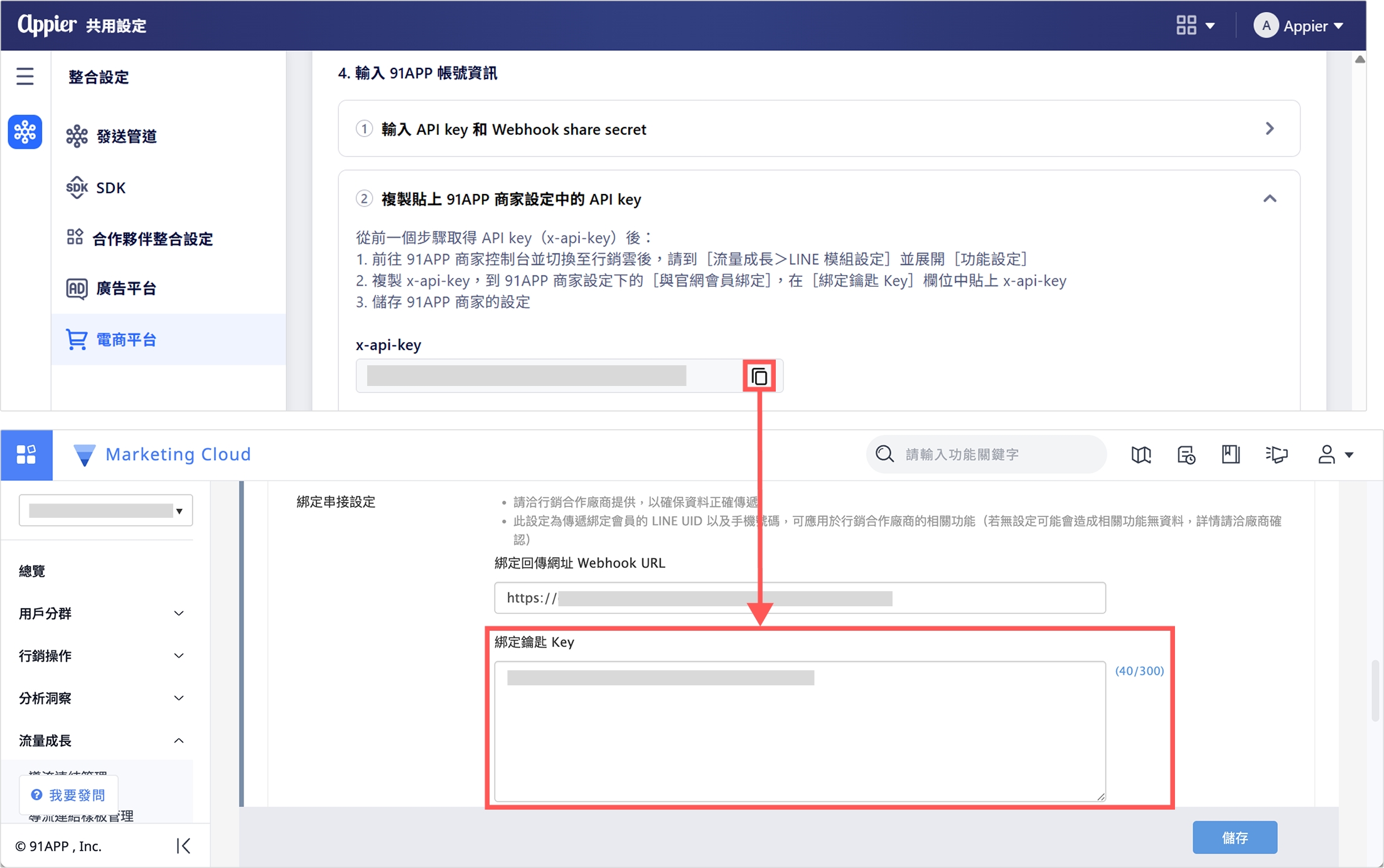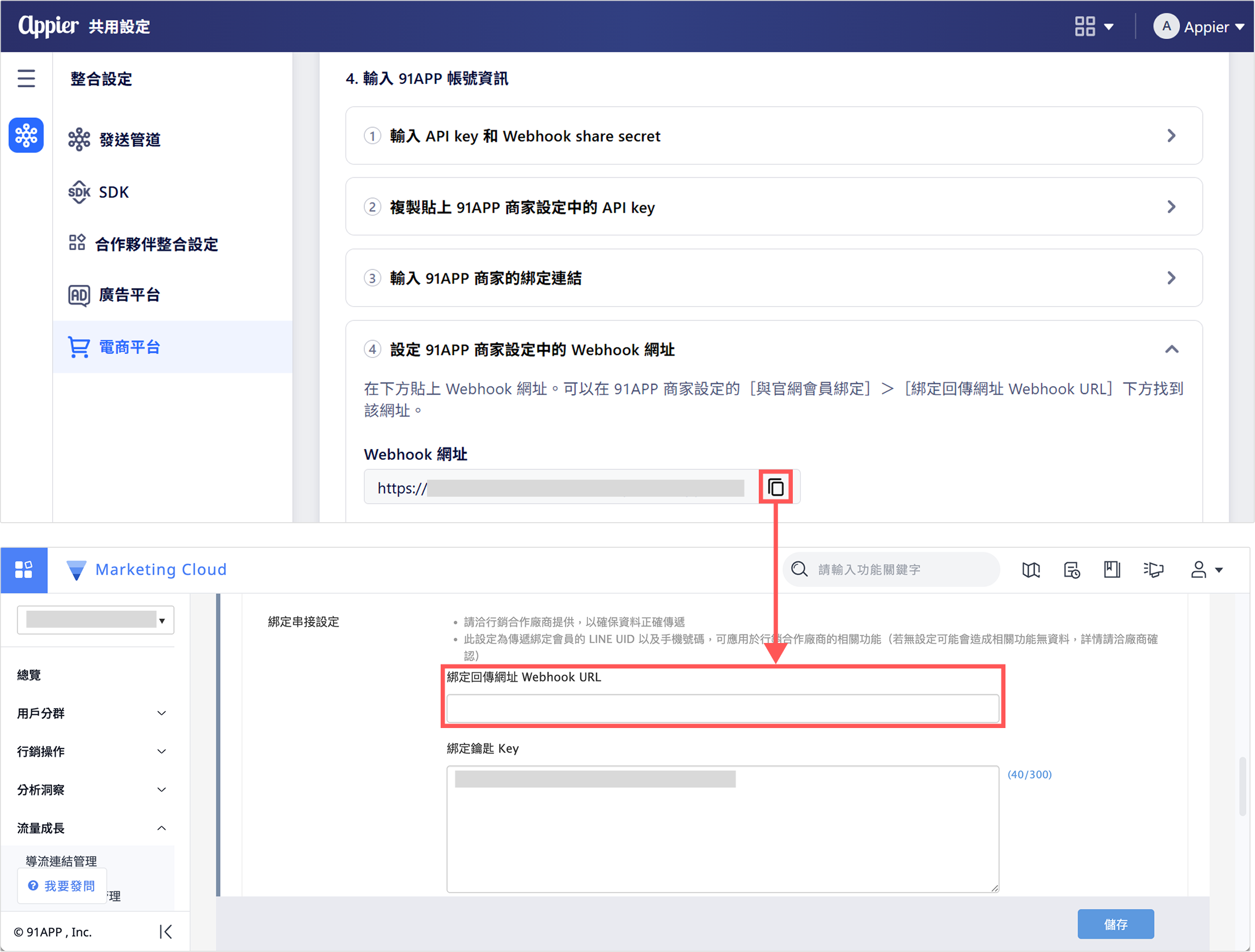91APP
適用的發送管道
- LINE
將您的 91APP 商店連結到 BotBonnie 聊天機器人後,綁定帳號的顧客便能查看他們的消費紀錄。
請按照下列設定步驟建立連結:
1. 取得憑證
如需將 BotBonnie 連接到 91APP 平台,請聯絡 91APP 支援團隊取得下列憑證:
- API key(
x-api-key) - Webhook share secret(包含 username 和 secret)
2. 連結 91APP
請按照下列步驟將您的 91APP 商店連結到 BotBonnie。
- 從頂部的專案選單中選擇共用設定後,點擊左側選單中的電商平台。
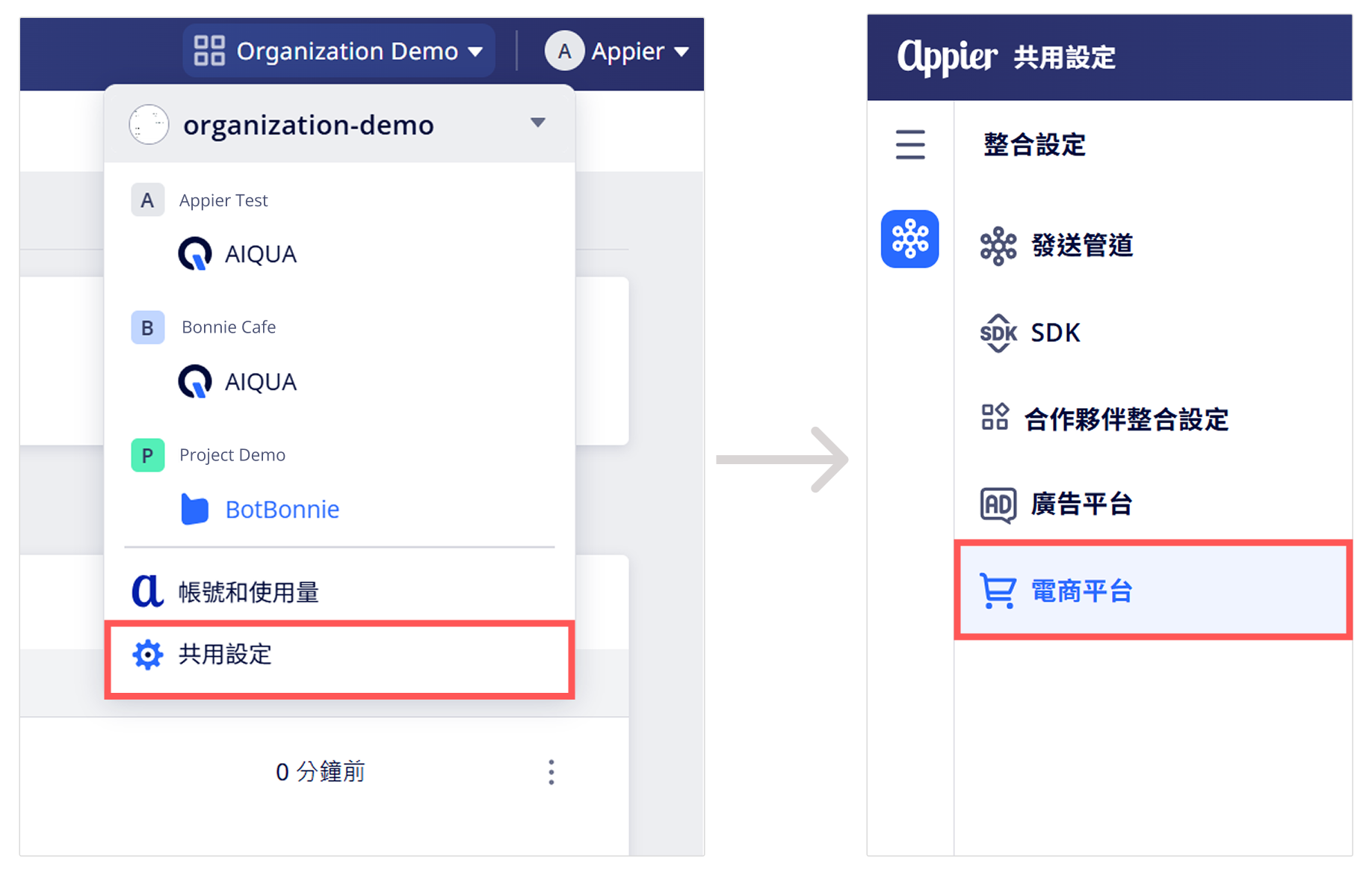
- 點擊 91APP 卡片開始連結。
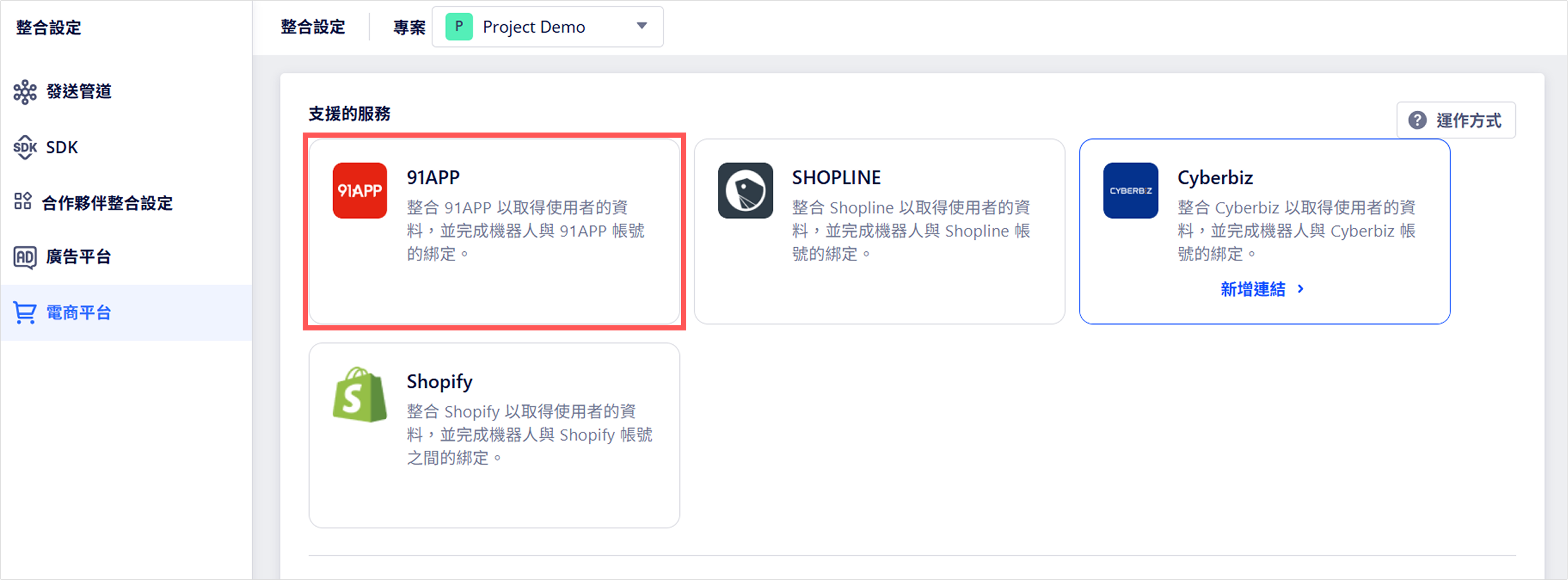
- 輸入連結的名稱。
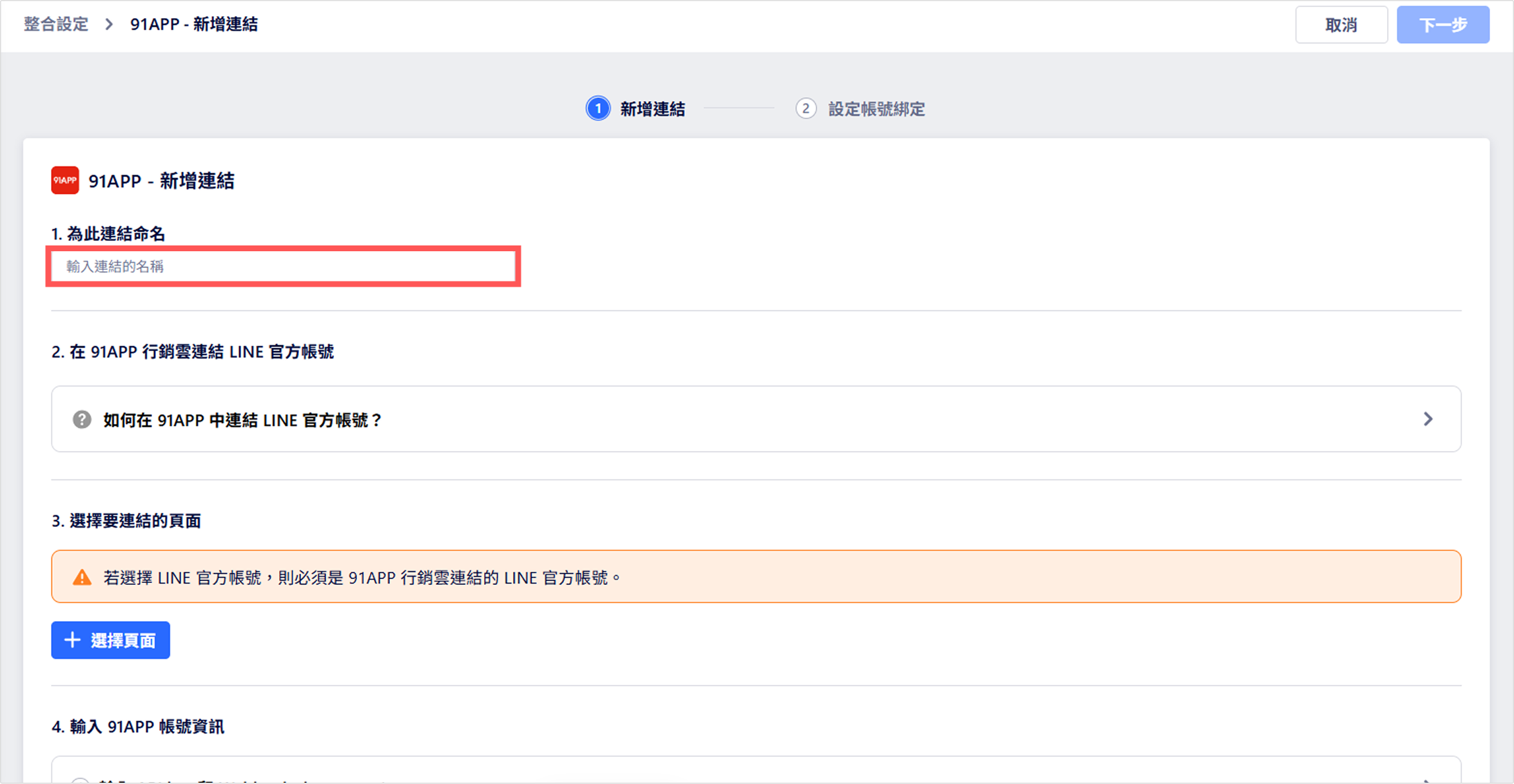
- 如果您尚未在 91APP 中連接 LINE 官方帳號,展開在 91APP 行銷雲連結 LINE 官方帳號區塊後,按照提供的指南完成設定。
- 點擊 +選擇頁面以選擇您想要連結的頁面。
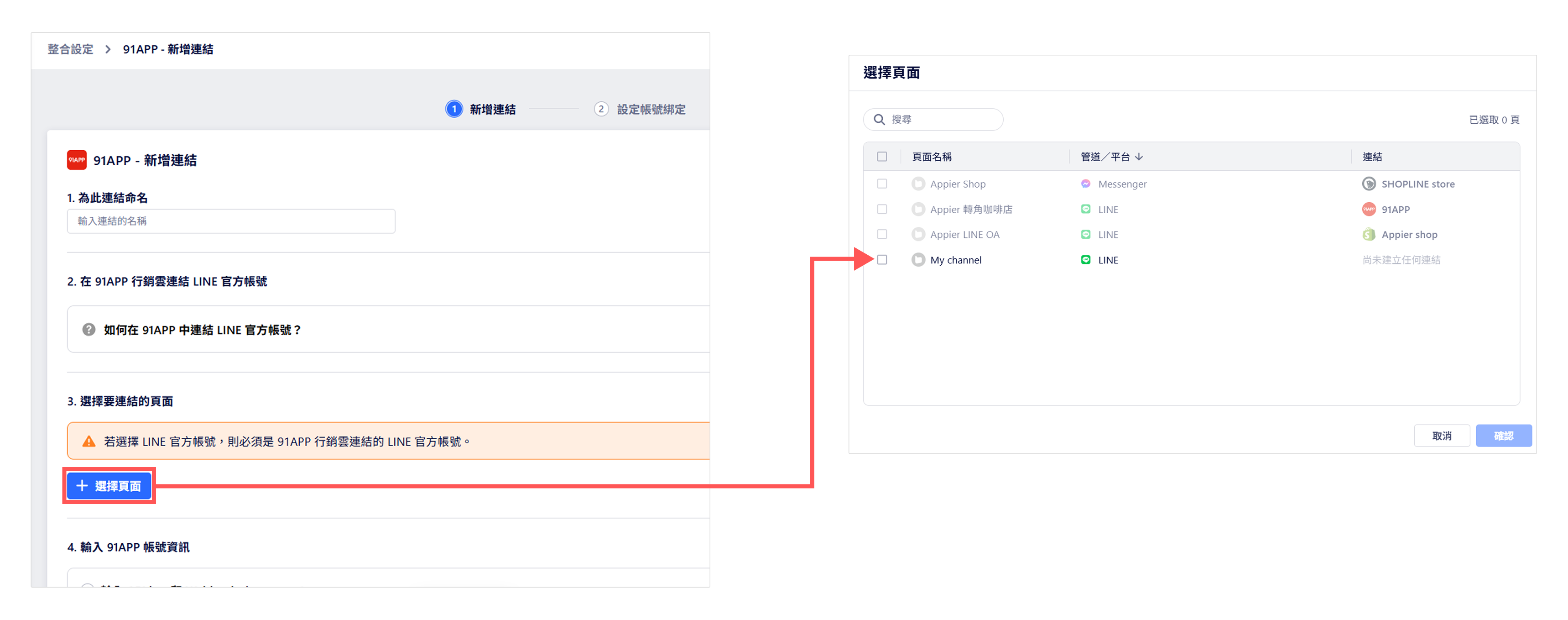
- 在您的 BotBonnie 控制台和 91APP 商店設定中輸入您的帳號詳細資訊。
設定 | 來源 | 目的地 | 操作說明 |
|---|---|---|---|
1. 輸入 API key 和 Webhook share secret | 91APP 寄出的 Email | BotBonnie 控制台 | 在相應的欄位中輸入您的商店編號、x-api-key 和 Webhook share secret。
|
2. 將 API key 貼到 91APP 中的商家設定 | BotBonnie 控制台 | 91APP 控制台 |
|
3. 輸入 91APP 商家的綁定連結 | 91APP 控制台 | BotBonnie 控制台 |
|
4. 在 91APP 商家設定中設定 Webhook 網址 | BotBonnie 控制台 | 91APP 控制台 |
|
- 回到 BotBonnie 控制台,點擊右上角的下一步繼續設定帳號綁定。
3.(可省略)設定帳號綁定
完成以下設定:
- 勾選成功綁定後的訊息並設定帳號成功綁定時應顯示的確認訊息。
- 勾選帳號綁定後更換選單組或是觸發動作便能在成功綁定後觸發特定動作。
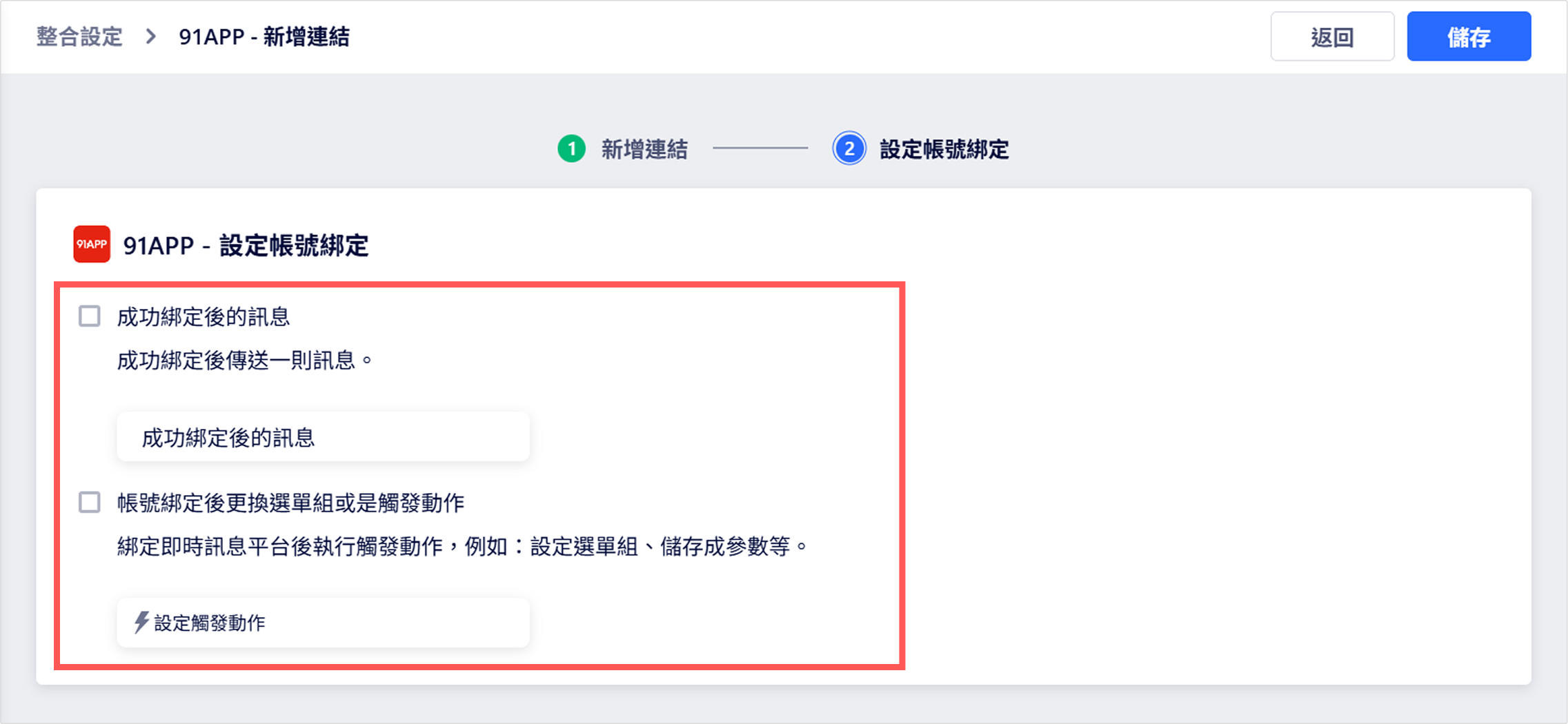
Updated 25 days ago